 Créer des surfaces plantées
Créer des surfaces plantées
|
Outil |
Trousse |
|
Surface plantée
|
Paysage |
Les surfaces plantées sont des zones de grande taille et délimitées incluant différentes sortes de plantation. Les surfaces plantées sont des zones de grande taille et délimitées incluant différentes sortes de combinaisons de plantes. Elles peuvent être utiles dans le cadre de la planification d’un terrain et pour définir de larges zones de plantation ou de reboisement avec des symboles de plante tenant compte de certaines valeurs d’espacement ou de pourcentage. Les informations des plantes d'une surface plantée sont basées sur des données de symboles de plante et sont reprises dans les listes de plantes. La surface plantée comprend des composants qui apparaissent dans les vues de coupe et elle peut modifier le modèle de terrain. Les composants peuvent être créés à l’aide de matériaux dans le cadre d’un flux de production BIM ou paysager.
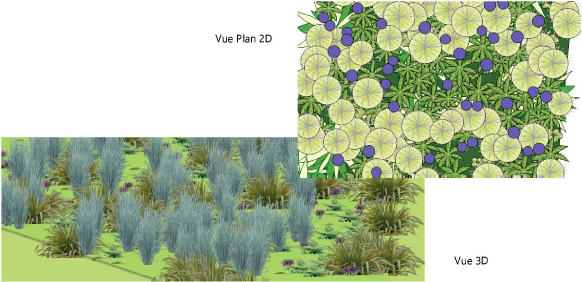
Vous pouvez également créer une surface plantée sans spécifier d'informations sur les plantes, par exemple un revêtement de sol avec une étiquette indiquant la superficie totale.
Les surfaces plantées sont créées à l’aide de l’outil Surface plantée. Vous pouvez également dessiner une polyligne et la convertir en surface plantée avec la commande Créer des objets d'après forme géométrique (voir Créer des objets d’après une forme géométrique).

|
Mode |
Description |
|
Insertion simple
|
Cliquez ici pour dessiner une surface plantée selon les options sélectionnées et les préférences actuelles. |
|
Copier attributs de la surface
|
Cliquez ici pour reprendre les préférences d'une surface plantée existante et les utiliser comme préférences par défaut pour les futures surfaces plantées que vous créerez. Un suffixe est ajouté au Nom de chaque nouvelle surface plantée sous la forme de numéros qui se suivent. |
|
D' après remplissage
|
Cliquez ici pour convertir une polyligne, un polygone, un rectangle, un cercle ou un arc en surface plantée, en utilisant les préférences actuelles. |
|
Surface plantée |
Cliquez pour sélectionner une surface plantée à insérer. Double-cliquez sur un ressource pour l’activer. |
|
Options de création de la polyligne |
Sélectionnez le mode à utiliser pour dessiner la polyligne de base pour l'objet; voir Dessiner une polyligne |
|
Préférences
|
Cliquez sur ce bouton pour ouvrir la boîte de dialogue « Préférences surface plantée » pour définir les préférences par défaut pour les surfaces plantées. |
Pour créer une surface plantée:
Sélectionnez l’outil.
Procédez de l'une des manières suivantes:
Cliquez sur Surface plantée dans la Barre des modes pour sélectionner une ressource ou cliquez sur Préférences pour ouvrir la boîte de dialogue « Préférences surface plantée » et définir les paramètres par défaut de l’outil. Voir Préférences des surfaces plantées. Passez à l’étape 3.
Nous vous conseillons de commencer par sélectionner un style et le personnaliser. Vous pouvez également partir d’une surface plantée sans style et définir tous les paramètres manuellement (voir Concept: Styles d’objet). Si vous ne sélectionnez pas de style de surface plantée, la boîte de dialogue « Préférences surface plantée » s’ouvre automatiquement pour que vous puissiez définir les paramètres.
Créez la nouvelle surface plantée à l’aide des préférences ou du style actuel(les) en sélectionnant le mode D'après remplissage dans la Barre des modes et ensuite une polyligne, un polygone, un rectangle, un cercle ou un arc existant à convertir en surface plantée. Les préférences sont appliquées automatiquement à la nouvelle surface plantée.
Pour utiliser les préférences d'une surface plantée enregistrée existante, sélectionnez le mode Reprendre mode de dessin dans la Barre des modes et cliquez ensuite sur la surface plantée dont vous souhaitez copier les préférences. Ensuite, vous pouvez soit créer la nouvelle surface plantée avec le mode Insertion simple en association avec les options de la polyligne, soit sélectionner D’après remplissage et ensuite convertir une polyligne, un polygone, un rectangle, un cercle ou un arc existant en surface plantée en cliquant dessus. Les préférences reprises seront appliquées immédiatement à la nouvelle surface plantée.
Si vous éditez des préférences sans style, sélectionnez l’onglet Plantes dans les préférences de la surface plantée pour définir les plantes à inclure dans la surface plantée et leur répartition. Cliquez sur Ajouter une plante ou sélectionnez une plante dans la liste et cliquez sur Éditer pour ouvrir la boîte de dialogue « Éditer informations plantes ». Vous pouvez également double-cliquer sur une rangée de plantes existante pour l’éditer.
Activez le mode Insertion simple et sélectionnez le mode adéquat dans la Barre des modes pour créer le contour souhaité du surface plantée.
Pour plus d’informations sur l’outil Polyligne, voir Dessiner une polyligne.
Cliquez dans la zone de dessin pour placer le point de départ du surface plantée.
Cliquez pour fixer la fin du premier segment. Il s'agit alors du point de départ du deuxième segment. Répétez ces actions jusqu'à ce que tous les segments soient créés et que la surface plantée soit complète.
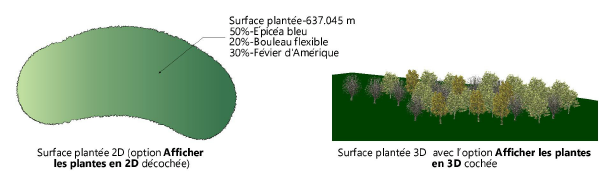
Pour enregistrer les préférences d’une surface plantée en tant que style, sélectionnez Nouveau style d'objet à partir d'un objet sans style dans la liste Style de la palette Info Objet.





